마야 2020.2 업데이트 버전을 기준으로 작성되었습니다.
대부분의 옵션이 이동 툴(move tool) 설정과 같기 때문에, 여기서는 이동 툴에서 설명되지 않은 내용만 설명합니다. Move Tool 글을 참고하세요.
Rotate Tool [Hotkey E]
인터페이스 좌측의 회전 툴(rotate tool)을 이용하여, 오브젝트를 회전할 수 있습니다. 단축키는 E입니다. 회전 툴의 버튼을 더블 클릭하게 되면, 회전 툴의 설정창이 나타납니다. 사이드바 아이콘(sidebar icon)에서도 툴 설정창을 열 수 있습니다.
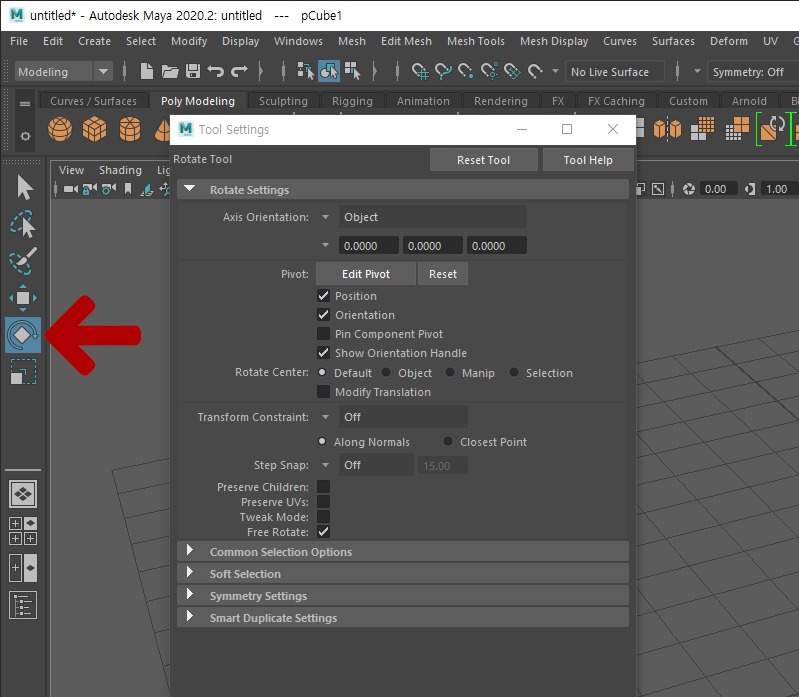
Rotate Settings
Axis Orientation
이동 툴(move tool)과 모두 동일하지만, 회전 툴에는 ‘Gimbal’이라는 항목이 하나 더 있습니다.
Gimbal
회전 툴에서만 나타나는 축 설정입니다. 짐벌(gimbal)은 하나의 축을 중심으로 물체가 회전할 수 있도록 만들어진 구조를 말하는데, 아래의 이미지와 같은 놀이기구를 본 적이 있을 것입니다.

자이로스코프(gyroscope)라고 불리는 이 기구는 세 개의 회전축이 계층구조를 가지게 됩니다. 가장 바깥에 있는 회전축이 회전하게 되면, 안쪽의 회전축이 모두 회전하게 되는 구조입니다. 마야의 회전축도 이러한 계층구조를 가지는데, 이러한 회전축의 변화를 보여주는 것이 짐벌축입니다. 마야에서, Gimbal을 선택하고 Y축을 회전해보면, X축 핸들이 함께 회전되는 것을 볼 수 있습니다.
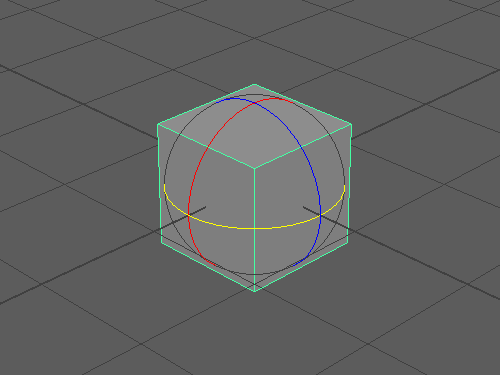
마야의 회전은 짐벌축을 사용하므로 짐벌락(gimbal lock) 문제가 발생합니다.
Rotate Center
오브젝트가 회전하는 중심 위치를 결정합니다. 여러 개의 오브젝트, 또는 컴포넌트를 선택했을 때, 회전하는 중심 위치를 옵션에 따라 다르게 선택할 수 있습니다.
Default
오브젝트의 피봇을 기준으로 오브젝트를 회전합니다. 여러개의 오브젝트를 선택한 경우, 각각의 오브젝트는 자신의 피봇을 중심으로 회전합니다.
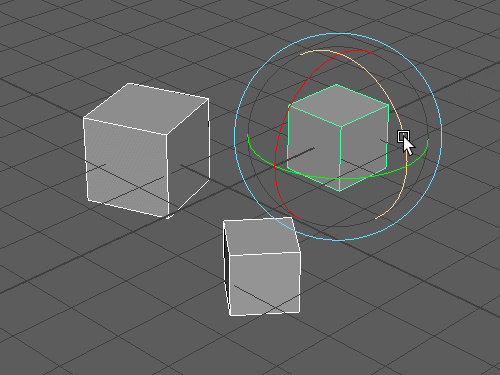
여러개의 컴포넌트를 선택한 경우, 선택 된 컴포넌트의 중심을 기준으로 회전합니다.
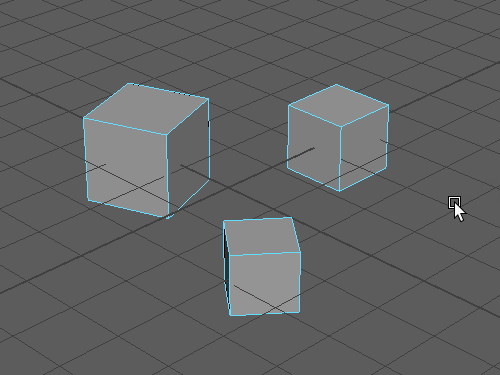
Object
여러개의 오브젝트를 선택하는 경우, 디폴트 옵션과 차이가 없습니다. 오브젝트의 피봇을 변경한 이후에, 컴포넌트 모드에서 컴포넌트를 선택하면 디폴트와의 차이가 나타납니다. 컴포넌트를 선택해도, 오브젝트의 피봇 위치를 중심으로 회전하게 됩니다.
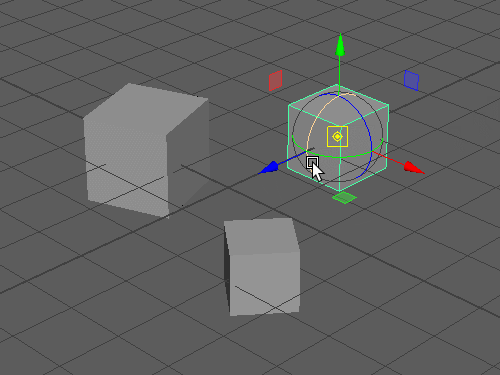
Manip
회전 핸들이 있는 위치를 중심으로 오브젝트가 회전합니다.
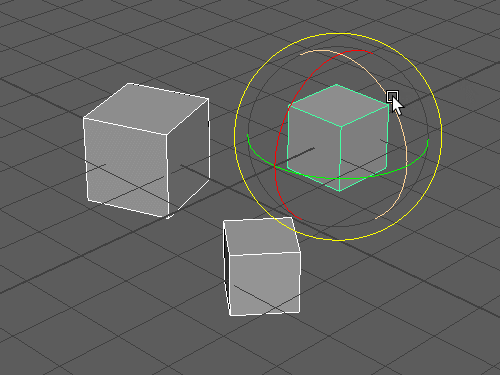
Selection
선택한 오브젝트들의 중심을 기준으로 회전합니다.
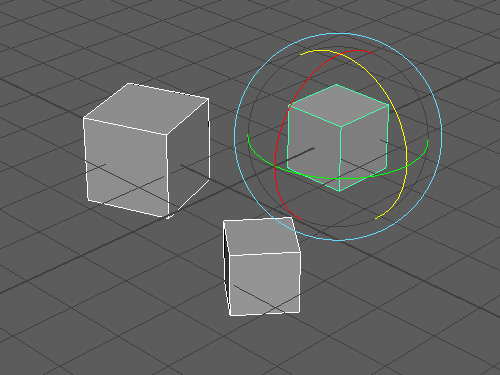
의외로 자주 쓰게 되는 기능입니다.
Modify Translation
Rotate Center의 Selection과 함께 사용됩니다. 옵션이 켜지면, 오브젝트를 회전하는 경우, 오브젝트의 translate 값에 영향을 줍니다.
Free Rotate
회전 핸들 내부 영역을 드래그하면 오브젝트가 회전합니다. 이 옵션은 기본적으로, 켜져 있습니다.
Scale Tool [Hotkey R]
인터페이스 좌측의 스케일 툴(scale tool)을 이용하여, 오브젝트의 크기를 변경할 수 있습니다. 단축키는 R입니다. 스케일 툴의 버튼을 더블 클릭하게 되면, 스케일 툴의 설정창이 나타납니다. 사이드바 아이콘(sidebar icon)에서도 툴 설정창을 열 수 있습니다.
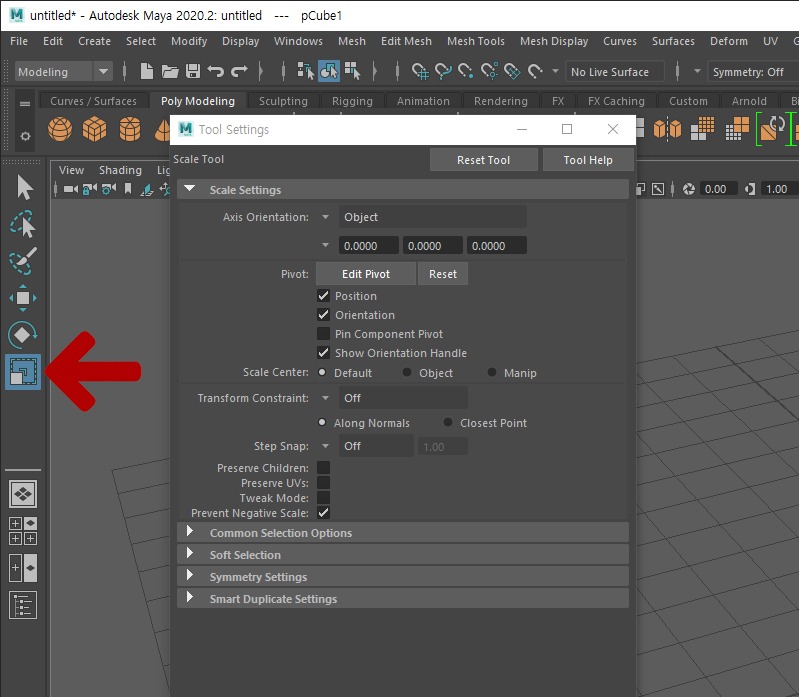
Scale Settings
Scale Center
오브젝트가 스케일되는 중심 위치를 결정합니다. 여러 개의 오브젝트, 또는 컴포넌트를 선택했을 때, 스케일되는 중심 위치를 옵션에 따라 다르게 선택할 수 있습니다. 회전 툴의 설정과 유사하지만, 여기에는 Selection 옵션이 없습니다.
Prevent Negative Scale
컴포넌트의 크기가 음수가 되는 것을 방지합니다. 이 옵션은 오브젝트에는 적용되지 않습니다.

0개의 댓글